win10电脑分盘后c盘太小的解决方法 win10电脑C盘容量不足怎么解决
更新时间:2023-10-23 16:42:21作者:xiaoliu
win10电脑分盘后c盘太小的解决方法,当我们使用Win10电脑分盘后,可能会遇到C盘容量不足的问题,这是因为C盘作为系统盘,存放着操作系统和一些常用软件,很容易被填满。我们不必为此而担心,因为有许多解决方法可以帮助我们解决C盘容量不足的困扰。在本文中我们将介绍一些可行的方法,帮助您轻松解决这个问题。无论是通过清理垃圾文件、移动数据文件、使用第三方工具还是扩展C盘容量,我们将为您提供详细的步骤和建议,帮助您有效地解决Win10电脑C盘容量不足的问题。
1、点击管理,进入Windows电脑桌面后鼠标右键单击此电脑图标,点击里面的管理选项。

2、进入到计算机管理界面后点击左侧磁盘管理的选项。
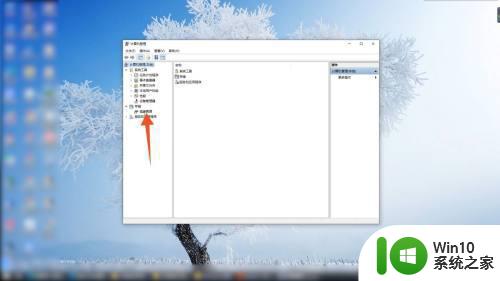
3、鼠标右键单击和c盘相邻的d盘,在弹出的菜单里面点击删除卷按钮。
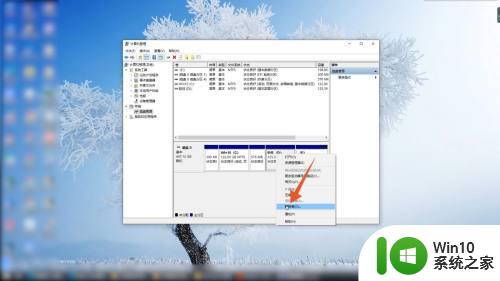
4、删除d盘后再鼠标右键单击c盘,点击里面的扩展卷进行重新分配就可以了。
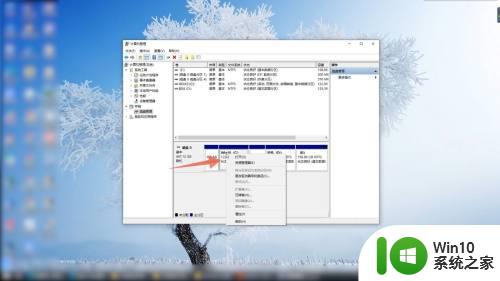
5、或者鼠标右键单击d盘,点击里面的压缩卷的按钮。
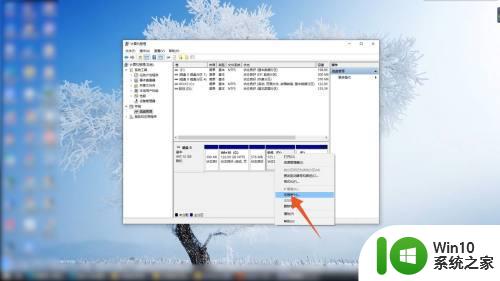
6、输入你的d盘剩余的压缩空间,点击下面的压缩按钮。
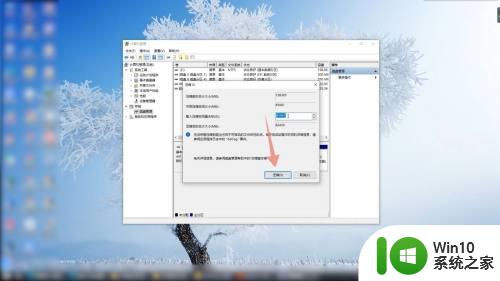
7、压缩完成后再次鼠标右键单击c盘,点击里面扩展卷进行扩展就可以了。
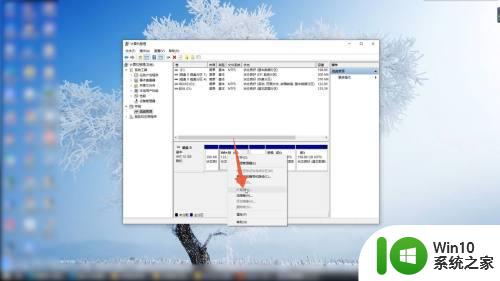
以上就是win10电脑分盘后c盘太小的解决方法的全部内容,有出现这种现象的朋友不妨根据小编的方法来解决吧,希望能够对大家有所帮助。
win10电脑分盘后c盘太小的解决方法 win10电脑C盘容量不足怎么解决相关教程
- win10系统只有一个c盘的原因及解决办法 win10系统C盘容量不足的原因及解决方法
- win10更新后c盘容量不足如何解决 如何删除win10更新后的临时文件释放c盘空间
- win10升级系统后c盘容量不够怎么办 win10升级系统后C盘空间不足怎么处理
- win10不删除c盘扩容c盘 win10系统C盘容量不够如何扩展
- win10如何调整c盘空间大小 win10怎么调c盘容量大小
- win10电脑除了c盘其他盘都不见了如何解决 Win10电脑除了C盘其他分区不可见如何修复
- w10电脑c盘如何扩大内存 w10电脑c盘如何增加空间容量
- w10电脑把d盘容量移到c盘怎么设置 w10电脑如何将d盘容量合并到c盘
- win10的系统C盘满了如何解决 win10电脑C盘满了怎么清理
- 图文详解给win10C盘扩容的方法 win10电脑如何给c盘扩容
- win10如何调整分区大小扩大C盘容量 增加C盘空间的win10操作方法
- win10如何调整c盘容量大小 win10如何释放c盘空间
- 蜘蛛侠:暗影之网win10无法运行解决方法 蜘蛛侠暗影之网win10闪退解决方法
- win10玩只狼:影逝二度游戏卡顿什么原因 win10玩只狼:影逝二度游戏卡顿的处理方法 win10只狼影逝二度游戏卡顿解决方法
- 《极品飞车13:变速》win10无法启动解决方法 极品飞车13变速win10闪退解决方法
- win10桌面图标设置没有权限访问如何处理 Win10桌面图标权限访问被拒绝怎么办
win10系统教程推荐
- 1 蜘蛛侠:暗影之网win10无法运行解决方法 蜘蛛侠暗影之网win10闪退解决方法
- 2 win10桌面图标设置没有权限访问如何处理 Win10桌面图标权限访问被拒绝怎么办
- 3 win10关闭个人信息收集的最佳方法 如何在win10中关闭个人信息收集
- 4 英雄联盟win10无法初始化图像设备怎么办 英雄联盟win10启动黑屏怎么解决
- 5 win10需要来自system权限才能删除解决方法 Win10删除文件需要管理员权限解决方法
- 6 win10电脑查看激活密码的快捷方法 win10电脑激活密码查看方法
- 7 win10平板模式怎么切换电脑模式快捷键 win10平板模式如何切换至电脑模式
- 8 win10 usb无法识别鼠标无法操作如何修复 Win10 USB接口无法识别鼠标怎么办
- 9 笔记本电脑win10更新后开机黑屏很久才有画面如何修复 win10更新后笔记本电脑开机黑屏怎么办
- 10 电脑w10设备管理器里没有蓝牙怎么办 电脑w10蓝牙设备管理器找不到
win10系统推荐
- 1 萝卜家园ghost win10 32位安装稳定版下载v2023.12
- 2 电脑公司ghost win10 64位专业免激活版v2023.12
- 3 番茄家园ghost win10 32位旗舰破解版v2023.12
- 4 索尼笔记本ghost win10 64位原版正式版v2023.12
- 5 系统之家ghost win10 64位u盘家庭版v2023.12
- 6 电脑公司ghost win10 64位官方破解版v2023.12
- 7 系统之家windows10 64位原版安装版v2023.12
- 8 深度技术ghost win10 64位极速稳定版v2023.12
- 9 雨林木风ghost win10 64位专业旗舰版v2023.12
- 10 电脑公司ghost win10 32位正式装机版v2023.12